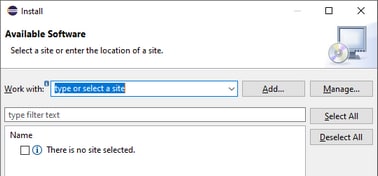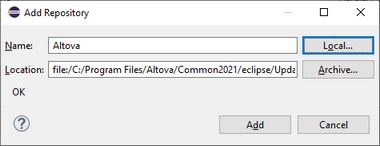Instalación del complemento de MapForce para Eclipse
Requisitos
•Eclipse 2025-09 (4.37), 2025-06 (4.36), 2025-03 (4.35), 2024-12 (4.34) (http://www.eclipse.org), de 64 bits.
•Un Java JRE/JDK para la plataforma de 64 bits.
•MapForce Enterprise o Professional Edition de 64 bits.
Nota: Todos los requisitos anteriores deben corresponder a la plataforma de 64 bits. El complemento para Eclipse de versiones anteriores de 32 bits ya no es compatible, aunque es posible que aún funcione.
Una vez haya comprobado que cumple con los requisitos de la lista anterior, puede instalar el paquete de integración de MapForce de 64 bits para integrar la aplicación en Eclipse. La integración se puede llevar a cabo al instalar el paquete de integración o de forma manual desde Eclipe una vez haya instalado el paquete de integración. El paquete de integración de MapForce se puede descargar en https://www.altova.com/es/components/download.
Nota: Debe cerrar Eclipse para poder instalar o desinstalar el paquete de integración de MapForce.
Instalar el complemento de MapForce para Eclipse
Puede integrar el complemento de MapForce en Eclipse ante la instalación del paquete de integración de MapForce. Para ello:
1.Ejecute el paquete de integración de MapForce para iniciar el asistente de instalación.
2.Cuando el instalador se lo pida seleccione Instalar el complemento para Eclipse y haga clic en Aceptar.
3.Cuando le pida que escoja cómo quiere integrar el complemento de MapForce en Eclipse seleccione Permitir integración de MapForce en Eclipse y navegue hasta el directorio en el que está el ejecutable de Eclipse (eclipse.exe).
4.Haga clic en Siguiente y complete la instalación.
Si elige la integración automática los menús y la perspectiva de MapForce se habilitarán en Eclipse la siguiente vez que lo inicie.
Integrar el complemento de MapForce para Eclipse manualmente
1.En Eclipse seleccione el comando de menú Help | Install new software.
2.En el cuadro de diálogo Instalar haga clic en Add (Agregar).
3.En el cuadro de diálogo "Agregar repositorio" haga clic en Local. Navegue hasta la carpeta C:\Archivos de programa\Altova\Common2026\eclipse\UpdateSite y selecciónsela. Elija un nombre para el sitio (por ejemplo, "Altova").
4.Repita los pasos 2-3 del punto anterior pero esta vez elija la carpeta C:\Archivos de programa\Altova\MapForce2026\eclipse\UpdateSite y un nombre como "Altova MapForce".
5.En el cuadro de diálogo seleccione Sólo sitios locales. A continuación seleccione la carpeta "Altova category" y haga clic en Siguiente.
6.Revise los elementos que va a instalar y haga clic en Siguiente para continuar.
7.Marque la casilla correspondiente para aceptar el acuerdo de licencia.
8.Haga clic en Finalizar para terminar la instalación.
Nota: Si hay algún problema con el complemento (p.ej. iconos que faltan), pruebe a iniciar Eclipse desde la línea de comandos con el elemento flag -clean.